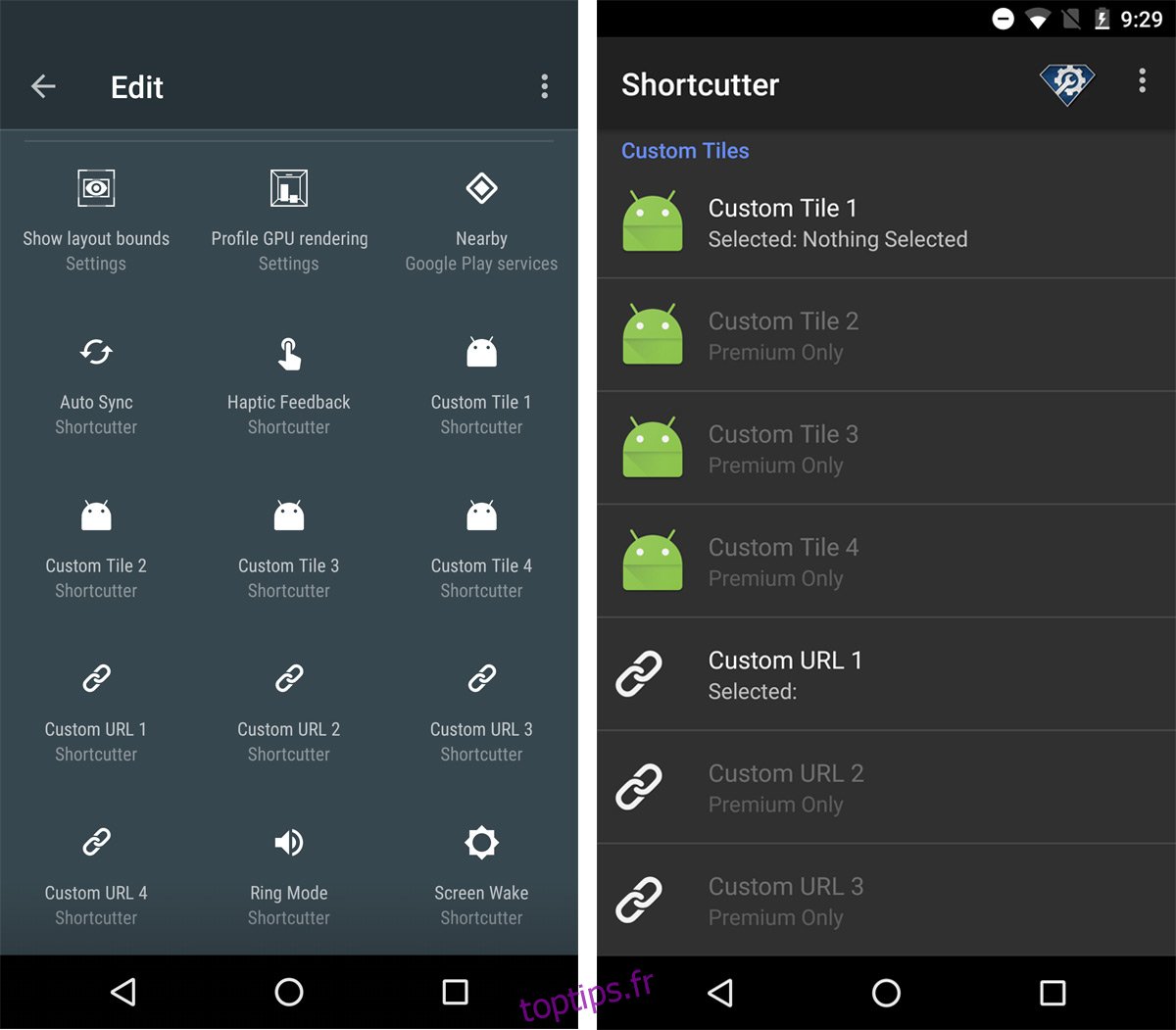La nuance Notifications dans Android a des tuiles pour basculer les paramètres rapides. Android n’a pas d’outil intégré pour créer des tuiles personnalisées bien qu’il existe des applications disponibles à cette fin. Les commutateurs se connectent généralement à un paramètre système tel que le commutateur Bluetooth ou WiFi de votre téléphone. Avec les applications tierces, vous pouvez ajouter des vignettes pour la météo ou une application ou deux. Shortcutter est une application Android gratuite qui ajoute une myriade de vignettes aux paramètres rapides. Vous pouvez ajouter une vignette pour accéder à la caméra, enregistrer votre écran ou accéder au tuner SystemUI. Il vous permet également d’ajouter une vignette pour lancer une application à partir des paramètres rapides. Voici comment configurer une vignette d’application à l’aide de Shortcutter.
Installez Shortcutter et autorisez-le à accéder à la fois à votre téléphone et à votre dossier multimédia, etc. Si vous n’autorisez pas l’application à accéder à votre application de téléphone, elle ne pourra pas créer de vignette d’application personnalisée.
Ouvrez le raccourci et appuyez sur l’image en bas de l’application. Cela vous mènera directement au panneau Paramètres rapides. Appuyez sur le bouton Modifier en haut et faites défiler vers le bas.
Appuyez sur «Mosaïque personnalisée 1» dans la grille des mosaïques qui n’ont pas été ajoutées aux paramètres rapides. Faites-le glisser sur la grille des tuiles activées et quittez le mode d’édition. Ensuite, appuyez sur la vignette que vous venez d’ajouter. Vous êtes toujours en train de le configurer, il s’appellera donc «Custom Tile 1» pour le moment.
Appuyez dessus et l’application Shortcutter s’ouvrira. Appuyez sur le bouton fléché bleu en bas à droite pour sélectionner l’application qui s’ouvrira lorsque vous appuyez sur cette vignette. Sélectionnez «Custom Tile 1» dans la liste des Custom Tiles.
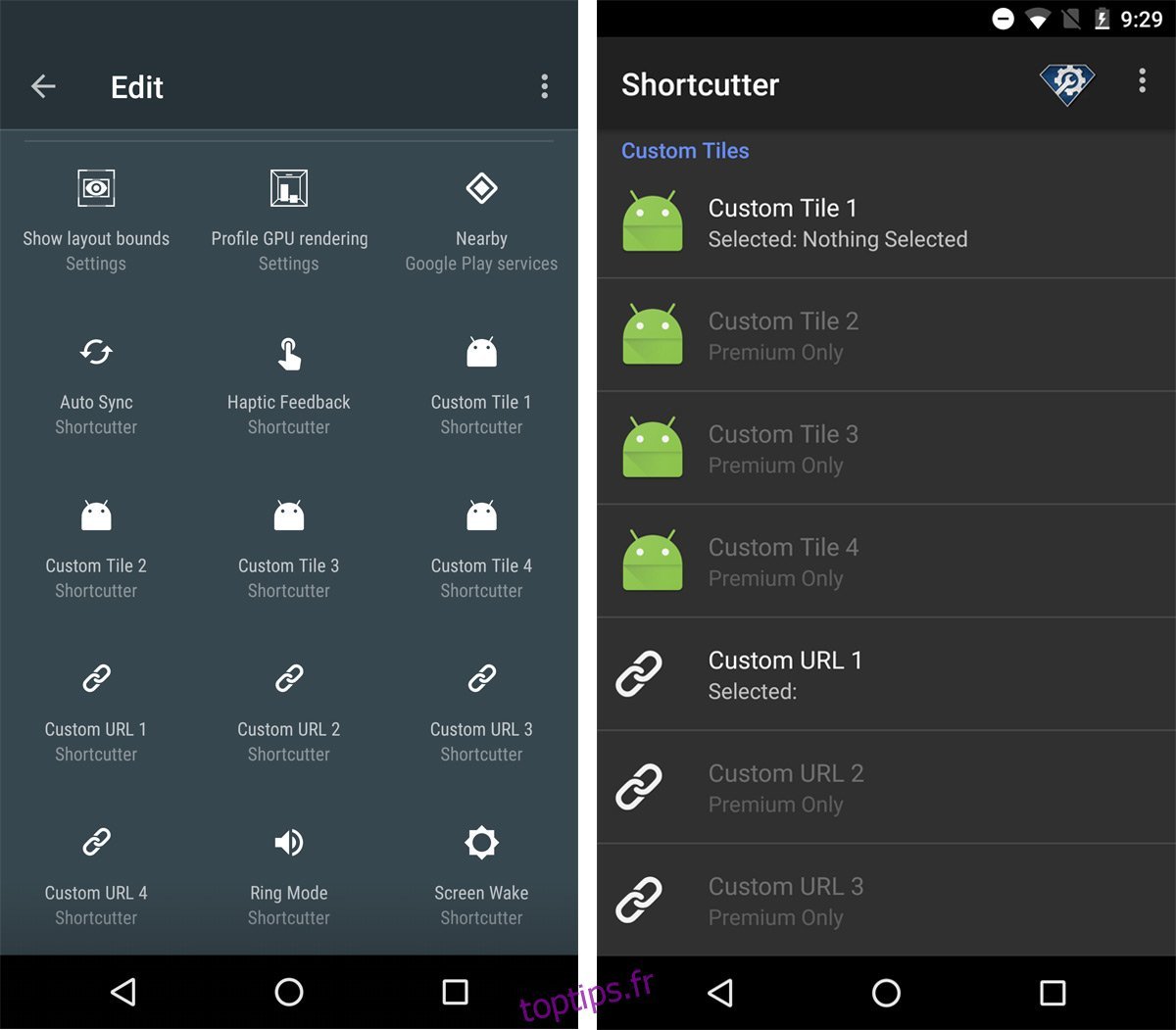
Vous verrez une liste de toutes les applications installées sur votre appareil. Sélectionnez l’application que vous souhaitez lancer à partir de la vignette que vous venez d’ajouter. C’est tout ce qu’il faut pour configurer votre tuile.
Ouvrez le panneau Paramètres rapides et la vignette «Mosaïque personnalisée 1» sera renommée en application que vous l’avez configurée pour qu’elle s’ouvre. Dans ce cas, il est configuré pour ouvrir Chrome. Le raccourci ne garantit pas que la vignette ressemblera à l’icône d’origine de l’application. Appuyez sur la vignette et elle ouvrira l’application à laquelle vous l’avez connectée.
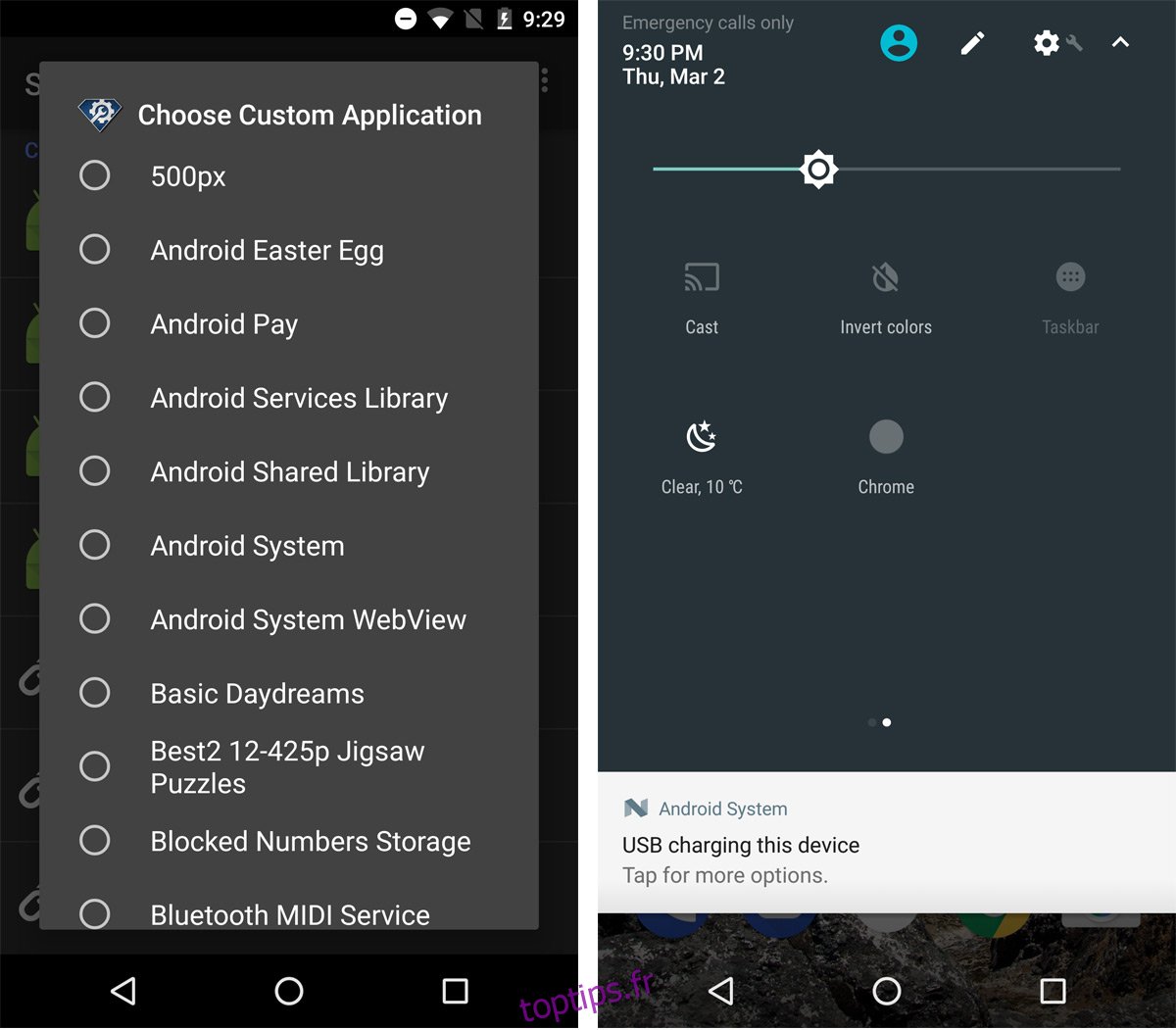
Shortcutter se distingue des autres applications pour deux raisons; cela fonctionne très bien et il est facile à configurer. L’application a une version gratuite et une version payante. La version gratuite vous permet d’ajouter une vignette d’application personnalisée aux paramètres rapides. La version payante vous permet d’ajouter plusieurs vignettes d’application. Si vous avez un appareil enraciné, l’application propose des fonctions de vignette plus riches. Vous devez utiliser Android 7.0 et supérieur pour utiliser Shortcutter.